
Obwohl moderne Router behandeln die meisten Funktionen automatisch einige Anwendungen erfordern, dass Sie manuell einen port zu dieser Anwendung oder Gerät. Zum Glück, es ist wirklich einfach zu tun, wenn Sie wissen, wo Sie suchen.
Was Ist Port-Forwarding?
Es gibt viele Projekte, die wir abgedeckt haben, verwenden Sie Ihren computer als server für andere Geräte. Wenn Sie in Ihrem Netzwerk, die meisten Dinge funktionieren. Aber einige apps, wenn Sie darauf zugreifen wollen, wenn Sie sich außerhalb Ihres Netzwerks befinden, machen die Dinge deutlich hairier. Lassen Sie uns beginnen, indem Sie einen Blick auf, warum das so ist.
Wie Sie Ihre Router-Anforderungen Verarbeitet und Verwendet die Ports
Hier ist eine Karte von einem einfachen Heimnetzwerk. Das cloud-Symbol steht für die größere internet-und das Publikum, oder in Fahrtrichtung, Internet-Protokoll (IP) – Adresse. Diese IP-Adresse steht für Ihren gesamten Haushalt-aus der oustide Welt–wie eine Straße, in einer Weise.
Die rote-Adresse 192.1.168.1 ist die router-Adresse innerhalb Ihres Netzwerkes. Die zusätzlichen Adressen gehören alle zu den Computern gesehen am unteren Rand des Bildes. Wenn sich Ihre öffentliche IP-Adresse ist wie eine Postanschrift, denken Sie an die internen IP-Adressen wie Wohnung zahlen für das street-Adresse.

Das Diagramm wirft eine interessante Frage, die Sie möglicherweise nicht gedacht haben, bevor. Wie alle Informationen aus dem internet Holen, um das richtige Gerät im Netzwerk? Wenn Sie besuchen howtogeek.com auf Ihrem laptop, wie funktioniert es auf dem laptop und nicht dein Sohn ‘ s desktop, wenn Sie die öffentliche IP-Adresse ist die gleiche für alle Geräte?
Zu verdanken ist dies eine wunderbare bisschen routing Magie bekannt als Network Address Translation (NAT). Diese Funktion geschieht auf router-Ebene, wo die NAT verhält sich wie ein Verkehrspolizist, lenken den Fluss des Datenverkehrs im Netzwerk durch den router, so dass eine einzige öffentliche IP-Adresse geteilt werden können unter alle Geräte hinter dem router. Wegen der NAT, jede Person in Ihrem Haushalt können Sie anfordern, web-Seiten und andere internet-Inhalte gleichzeitig und es wird alles geliefert, um das passende Gerät.
Also, wo tun-Anschlüsse kommen in diesem Prozess? Ports sind eine alte, aber nützliche überbleibsel aus den frühen Tagen des network computing. Zurück in den Tag, wenn der Computer konnte nur laufen, eine Anwendung zu einer Zeit, alles, was Sie tun musste, war die Stelle einem computer zu einem anderen computer im Netzwerk zu verbinden, wie Sie laufen würde, in der gleichen Anwendung. Einmal Computer wurde zu anspruchsvoll, um mehrere Anwendungen auszuführen, die frühen computer-Wissenschaftler hatten zu kämpfen mit dem Problem der Gewährleistung der Anwendungen verbunden mit der richtigen Anwendungen. So, ports geboren wurden.
Einige ports haben spezielle Anwendungen, die standards, die in der it-Industrie. Wenn Sie Holen a web-Seite, zum Beispiel, ist es port 80 verwendet. Der empfangende computer die software weiß, dass port 80 verwendet wird für die Zustellung von http-Dokumenten, so hört er es und antwortet entsprechend. Wenn Sie das senden einer http-Anfrage über einen anderen port, sagen wir—143—der web-server nicht erkennen, weil es nicht zu hören gibt (obwohl etwas anderes sein könnte, wie ein IMAP-E-Mail-server, die traditionell verwendet, port).
Andere ports haben keine pre-assigned verwendet, und Sie können es benutzen für was auch immer Sie wollen. Um zu vermeiden, stören andere standard-Verweilen-Anwendungen, es ist am besten, um größere zahlen für diese alternativen Konfigurationen. Plex Media Server nutzt den port 32400, zum Beispiel, und Minecraft-Server verwenden 25565—beide zahlen, fallen in diese “fair game” Gebiet.
Jeder port kann verwendet werden, entweder über TCP oder UDP. TCP, oder Transmission Control Protocol, ist, was am häufigsten verwendet. UDP-oder User Datagram Protocol, ist weniger weit verbreitet in der home-Anwendungen mit einer großen Ausnahme: BitTorrent. Je nachdem, was ist Zuhören, es erwartet, werden Anfragen gemacht werden, in der entweder das eine oder das andere dieser Protokolle.
Warum benötigst Du die Ports Weiterleiten
Also warum genau würden Sie brauchen, um ports weiterleiten? Während einige Anwendungen nutzen Sie NAT Ihre eigenen ports und behandeln die Konfiguration für Sie, es gibt immer noch viele Anwendungen, die das nicht tun, und Sie müssen geben Sie Ihrem router eine helfende hand, wenn es um Verbindungs-Dienste und Anwendungen.
In der Abbildung unten, wir beginnen mit einer einfachen Prämisse. Sie sind auf Ihrem laptop irgendwo in der Welt (mit einer IP-Adresse von 225.213.7.42), und Sie möchten, um eine Verbindung zu Ihrem Heimnetzwerk für den Zugriff auf einige Dateien. Wenn Sie stecken Sie einfach Ihren Heim-IP-Adresse (127.34.73.214), was auch immer Werkzeug, das Sie verwenden (einen FTP-client oder der remote-desktop-Anwendung, zum Beispiel), und das tool nicht nutzen Sie diese erweiterte router-features, die wir gerade erwähnt haben, sind Sie aus Glück heraus. Es wird nicht wissen, wo Sie senden Ihre Anfrage, und nichts wird passieren.

Diese, übrigens, ist eine große Sicherheits-feature. Wenn jemand eine Verbindung zu Ihrem Heimnetzwerk, und Sie nicht mit einem gültigen port, wollen Sie den Anschluss zu bekommen, abgelehnt. Das ist das firewall-element Ihres Routers tun Ihr job: die Ablehnung von unerwünschten Anfragen. Wenn die person, die klopfen an Ihre virtuellen Tür, jedoch ist Sie, dann ist die Ablehnung nicht so willkommen, und wir müssen noch ein wenig tweaken.
Um dieses problem zu lösen, Sie wollen, dass Ihr router “hey: wenn ich Zugriff auf Sie mit diesem Programm, werden Sie brauchen, um es zu senden, um dieses Gerät auf diesem port”. Mit diesen Anweisungen wird der router stellen Sie sicher, dass Sie Zugriff auf die richtigen computer und die Anwendung auf Ihrem home-Netzwerk.

So in diesem Beispiel, wenn Sie unterwegs sind und mit Ihrem laptop, Sie verschiedene ports verwenden, um Ihren Anfragen. Wenn Sie den Zugriff auf Ihr Heimnetzwerk die IP-Adresse mit port 22, der router zu Hause weiß, dass dies gehen sollte, um 192.168.1.100 innerhalb des Netzwerks. Dann, den SSH-daemon auf Ihrem Linux-installation reagieren. Zur gleichen Zeit, können Sie eine Anfrage über port 80, mit dem Ihr router sendet an den web-server auf 192.168.1.150. Oder, können Sie versuchen, die Fernsteuerung Ihrer Schwester einen laptop mit VNC und Ihren router verbinden Sie Ihren laptop an 192.168.1.200. Auf diese Weise, Sie können ganz einfach eine Verbindung zu allen Geräten, die Sie eingerichtet haben, ist ein port-forward-Regel.
Die Nützlichkeit der Portweiterleitung noch nicht zu Ende aber! Sie können auch port-forwarding zu verwenden, um änderungen an bestehenden services ” port-Nummern für Klarheit und Komfort. Zum Beispiel, sagen wir, Sie haben zwei web-Servern, die auf Ihrem Heim-Netzwerk und Sie wollen eine, die leicht und offensichtlich zugänglich ist (z.B. es ist ein Wetter-server, den Sie möchten, dass Menschen in der Lage, leicht zu finden) und der andere web-server ist für ein persönliches Projekt.
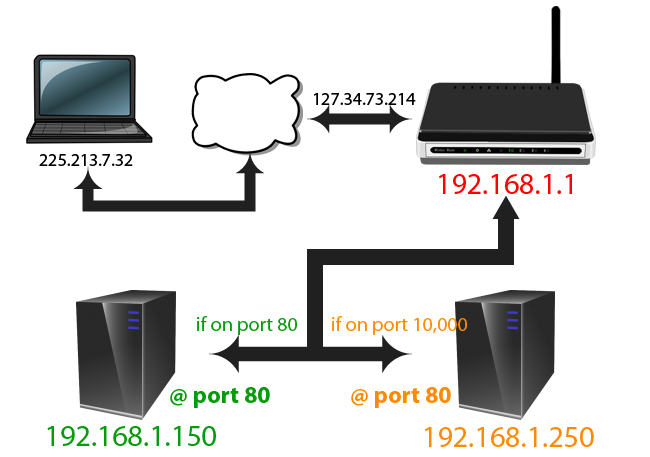
Wenn Sie den Zugriff auf Ihr Heimnetzwerk aus der öffentliche port 80, Sie können Ihren router senden Sie es an port 80 auf dem Wetter-server auf 192.168.1.150, wo es das hören auf port 80. Aber, Sie können Ihren router, wenn Sie es über port 10,000, dass es gehen soll, wird der port 80 auf deinen persönlichen server 192.168.1.250. Dieser Weg, der zweite computer muss nicht neu konfiguriert werden, um einen anderen port verwenden, aber können Sie immer noch verwalten von Datenverkehr effektiv—und in der gleichen Zeit, indem Sie die ersten web-server verbunden zu port 80, die Sie machen es einfacher für die Menschen Zugriff auf Ihren vorgenannten Wetter-server-Projekt.
Nun, wir wissen, was port forwarding ist und warum wir könnten es verwenden möchten, können Sie’ nehmen Sie einen Blick auf einige kleine Erwägungen in Bezug auf die port-Weiterleitung vor dem Tauchen in eigentlich konfigurieren können.
Überlegungen Vor Dem Konfigurieren Des Routers
Es gibt ein paar Dinge im Auge zu behalten, bevor Sie sich hinsetzen, um Ihren router konfigurieren und die durch Sie im Voraus garantiert ist, zu reduzieren frustration.
Legen Sie die Statische IP-Adresse, die für Ihre Geräte
In Erster Linie, alle Ihre port-forwarding-Regeln wird auseinander fallen, wenn Sie das zuweisen von Geräten mit dynamischen IP-Adressen zugewiesen werden, indem Sie Ihre router-DHCP-Dienst. Wir Graben in die details von dem, was DHCP ist in diesem Artikel auf DHCP vs. statische IP-Adresse-Zuordnungen, aber wir geben Ihnen die kurze Zusammenfassung hier.
VERWANDTE ARTIKEL Sollte ich das setzen von Statischen IP-Adressen Auf Meinem Router?
Sollte ich das setzen von Statischen IP-Adressen Auf Meinem Router? Wie das einrichten Statischer DHCP Also die IP Adresse Ihres Computers nicht Ändern
Wie das einrichten Statischer DHCP Also die IP Adresse Ihres Computers nicht Ändern
Ihr router verfügt über einen pool von Adressen, die es behält sich nur für die aushändigung von Geräten, wie Sie beitreten und verlassen das Netzwerk. Denke, dass es wie immer eine Reihe an einem diner, wenn Sie ankommen—Ihr laptop verbindet, boom, es wird die IP-Adresse 192.168.1.98. Ihr iPhone verbindet, boom, es bekommt-Adresse 192.168.1.99. Wenn Sie diese Geräte offline für einen Zeitraum von Zeit oder der router neu gestartet wird, dann wird die ganze IP-Adresse Lotterie, passiert immer wieder.
Unter normalen Umständen ist mehr als in Ordnung. Ihr iPhone ist nicht egal, welche interne IP-Adresse es hat. Aber wenn Sie haben ein port-forwarding Regel, die sagt, Ihr Spiel-server an einer bestimmten IP-Adresse und der router gibt es eine neue, die Regel wird nicht funktionieren, und niemand wird in der Lage sein zu verbinden, um Ihr Spiel-server. Um zu vermeiden,, Sie müssen zum zuweisen einer statischen IP-Adresse für jedes Netzwerk-Gerät, das Sie zuweisen eines port-forwarding Regel. Der beste Weg, dies zu tun ist durch Ihre router—schauen Sie sich dieses Handbuch für weitere Informationen.
Kennen Sie Ihre IP-Adresse (und einen Dynamischen DNS-Adresse)
Zusätzlich zur Verwendung der statischen IP-Zuweisungen für die entsprechenden Geräte in Ihrem Netzwerk, Sie wollen auch bewusst sein, der Ihre externe IP-Adresse—Sie finden es durch den Besuch whatismyip.com während Sie auf Ihr Heim-Netzwerk. Obwohl seine möglich, Sie können die gleiche öffentliche IP-Adresse für Monate oder sogar über ein Jahr, Ihre öffentliche IP-Adresse ändern kann (es sei denn, Ihr internet service provider wird ausdrücklich von Ihnen eine statische öffentliche IP-Adresse). In anderen Worten, Sie können nicht Sie verlassen sich auf die Eingabe in Ihrer numerischen IP Adresse in eine beliebige remote-tool du verwendest (und Sie können nicht darauf verlassen, dass die IP-Adresse an einen Freund).
VERWANDTE ARTIKEL Wie Sie Auf einfache Weise Zugriff auf Ihr Heimnetzwerk von Überall Aus Mit Dynamic DNS
Wie Sie Auf einfache Weise Zugriff auf Ihr Heimnetzwerk von Überall Aus Mit Dynamic DNS
Jetzt, während Sie könnte gehen durch den Aufwand der manuellen überprüfung, die IP-Adresse jedes mal, wenn Sie das Haus verlassen und arbeiten wollen Weg von zu Hause (oder jedes mal, wenn Ihr Freund wird die Verbindung zu Ihrem Minecraft-server oder ähnliches), das ist eine große Kopfschmerzen. Stattdessen, wir empfehlen Ihnen ausdrücklich, die Einrichtung einer Dynamischen DNS-Dienst, die können Sie verbinden Ihre (wechselnden) Heim-IP-Adresse zu einer unvergesslichen Adresse wie mysuperawesomeshomeserver.dynu.net. Weitere Informationen zum einrichten einer dynamischen DNS-service, der mit Ihrem Heim-Netzwerk, überprüfen Sie heraus unsere volle tutorial hier.
Achten Sie auf die Lokalen Firewalls
Sobald Sie die Einrichtung der port-Weiterleitung auf dem router-level, gibt es eine Möglichkeit, dass müssen Sie möglicherweise zu zwicken firewall-Regeln auf Ihrem computer zu. Zum Beispiel, haben wir bekommen eine Menge E-Mails im Laufe der Jahre von frustrierten Eltern für das einrichten des port-forwarding, damit Ihre Kinder spielen können, Minecraft mit Ihren Freunden. In fast jedem Fall, das problem ist, dass trotz der Einrichtung des port-forwarding-Regeln auf dem router richtig, jemand ignoriert die Windows-firewall Anfrage gefragt, ob es OK war, wenn die Java-Plattform (läuft Minecraft) könnte auf das größere internet.
Beachten Sie, dass auf Computern, auf denen lokale firewall und/oder anti-virus-software umfasst firewall-Schutz, werden Sie wahrscheinlich benötigen, um die Verbindung zu bestätigen, die Sie eingerichtet haben, ist okay.
Schritt Eins: Suchen Sie die Portweiterleitungsregeln für den Router
Erschöpft von der networking-Unterricht? Mach dir keine sorgen, es ist endlich Zeit, um es einzurichten und jetzt, dass Sie die Grundlagen kennen, es ist ziemlich einfach.
So viel wie wir lieben würde, eine exakte Anleitung für genau die router, die Realität ist, dass jeder router-Hersteller hat seine eigene software und wie diese software aussieht kann noch variieren zwischen den router-Modellen. Statt zu versuchen zu erfassen, jede variation, werden wir auf ein paar, um Ihnen eine Idee geben, wie das Menü aussieht und ermutigen, schauen Sie sich das Handbuch oder die online-Hilfe-Dateien für Ihren speziellen router zu finden, die Besonderheiten.
Im Allgemeinen, Sie gehen, um sein auf der Suche nach etwas, genannt—Sie Ahnen es—”Port-Weiterleitung”. Sie müssen möglicherweise schauen Sie durch die unterschiedlichen Kategorien, um es zu finden, aber wenn Ihr router ist eine gute, es sollte dort sein.
Zum Vergleich, hier ist, was die port-Weiterleitung Menü sieht aus wie am D-Link DIR-890L router:

Und hier ist, was die port-Weiterleitung Menü sieht aus wie auf dem gleichen router läuft die beliebte Drittanbieter-DD-WRT firmware:

Wie Sie sehen können, die Komplexität zwischen den beiden Ansichten schwankt stark, sogar auf der gleichen hardware. Darüber hinaus, die Lage ist völlig anders in den Menüs. Als solches ist es sehr nützlich, wenn Sie die genaue Anleitung für Ihr Gerät mit der Bedienungsanleitung oder einer Suchanfrage.
Nachdem Sie sich das Menü, es ist Zeit, um die eigentliche Regel.
Schritt Zwei: legen Sie einen Port-Forwarding-Regel
Nach dem lernen alles über port-forwarding, einrichten einer dynamischen DNS für deine Heim-IP-Adresse, und alle anderen arbeiten, die in dieser ging, ist der wichtige Schritt—die Erstellung der eigentlichen Regel–ist es so ziemlich ein Spaziergang im park. In der port-forwarding-Menü auf unserem router, wir erstellen zwei neue port-forwarding-Regeln: eine für den Subsonic Musik server und eine für einen neuen Minecraft server, den wir gerade eingerichtet haben.

Trotz der Unterschiede in der Lage bei verschiedenen router-software, der Allgemeine Eingang ist der gleiche. Fast überall werden Sie Namen, die port-forwarding Regel. Es ist am besten, einfach nennen Sie es, was der server oder der Dienst ist und dann fügen Sie es, wenn es sein muss Klarheit (z.B. “Webserver” oder “Webserver-Wetter” wenn es mehr als eins gibt). Erinnern Sie die TCP/UDP-Protokoll wir darüber gesprochen, am Anfang? Sie müssen auch angeben, TCP, UDP, oder Beides. Manche Menschen sind sehr militant wäre es, herauszufinden, was genau Protokoll, jede Anwendung und jeder Dienst verwendet und passende Dinge perfekt für Sicherheits-Zwecke. Wir werden das erste zugeben, dass wir faul in dieser Hinsicht und wir fast immer nur wählen Sie “Beide”, um Zeit zu sparen.
Einige router-firmware, einschließlich die erweiterte DD-WRT verwenden wir in der Abbildung oben, können Sie angeben, eine “Quelle” mit dem Wert die Liste der IP-Adressen du bist die Beschränkung der port-Weiterleitung, um für Zwecke der Gefahrenabwehr. Sie können diese Funktion verwenden, wenn Sie möchten, aber seien Sie gewarnt, es führt eine ganze neue Reihe von Kopfschmerzen, wie es wird davon ausgegangen, dass remote-Benutzer (einschließlich Sie, wenn Sie Weg sind von zu Hause und Freunden, die die Verbindung in) statische IP-Adressen haben.
Als Nächstes werden Sie brauchen, um in den externen port. Dies ist der port, der wird auf dem router geöffnet und mit Blick auf das internet. Sie können jede Zahl, die Sie wollen, die hier zwischen 1 und 65353, aber praktisch die meisten die unteren zahlen stammen von standard-services (wie E-Mail und web-Servern) und viele höhere zahlen zugewiesen sind ziemlich gängige Anwendungen. Mit dem im Verstand, empfehlen wir Ihnen die Kommissionierung eine Zahl über 5.000 und werden extra sicher, mit Strg+F zu suchen, diese lange Liste von TCP/UDP-port-Nummern, um sicherzustellen, dass Sie nicht die Auswahl eines Ports, der in Konflikt mit einem bestehenden service, die Sie bereits verwenden.
Schließlich, in die interne IP-Adresse des Gerätes, den port, die Sie auf das Gerät, und (falls zutreffend) schalten Sie die Regel auf. Vergessen Sie nicht, um die Einstellungen zu speichern.
Schritt Drei: Testen Sie Ihre Port-Forwarding-Regel
Der offensichtlichste Weg, um zu testen, ob dein port Forwarding funktioniert hat, ist für die Verbindung mit der routine bestimmt für den port ein (z.B. Ihre Freundin mit Ihren Minecraft-client auf Ihrem home-server), aber das ist nicht immer eine sofort verfügbare Lösung, wenn Sie nicht von zu Hause Weg.
Zum Glück gibt es ein praktisches kleines port-checker verfügbar online unter YouGetSignal.com. Wir können testen, um zu sehen, ob unsere Minecraft-server, port-Weiterleitung, nahm einfach mit der port-tester versuchen, sich zu verbinden. Plug-in Ihre IP-Adresse und der port-Nummer und klicken Sie auf “Überprüfen”.

Sie sollten eine Meldung, wie oben gesehen, wie “Port X offen ist [Deine IP]”. Wenn der port gemeldet, dass er geschlossen ist, überprüfen Sie sowohl die Einstellungen in der port-forwarding-Menü auf dem router und der IP-und port-Daten im tester.
Es ist ein bisschen ein Gefummel, um die port-Weiterleitung einrichten, aber solange Sie zuweisen einer statischen IP-Adresse des Ziel-Gerät und richten Sie einen dynamic DNS-server für Ihr home-IP-Adresse, das ist eine Aufgabe, müssen Sie nur einmal besuchen, um zu genießen, stressfrei den Zugang zu Ihrem Netzwerk in der Zukunft.

